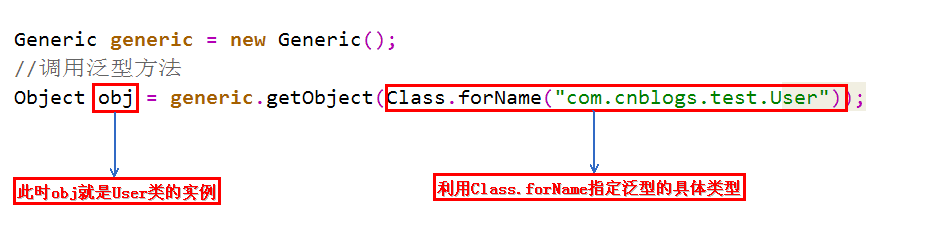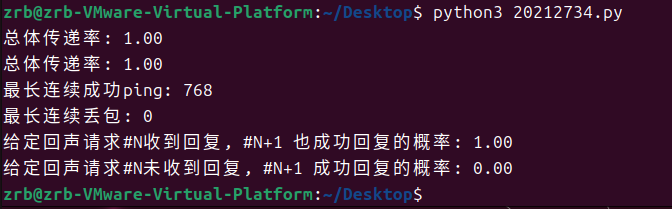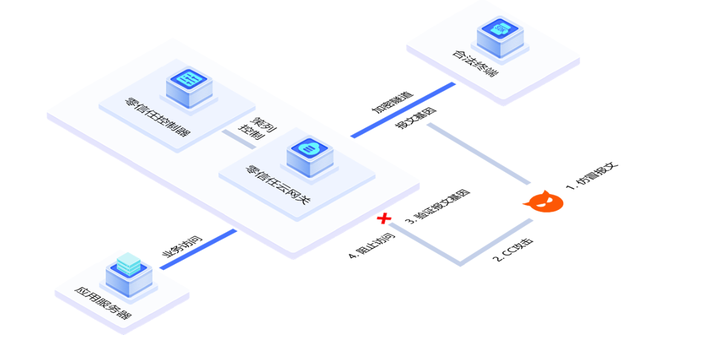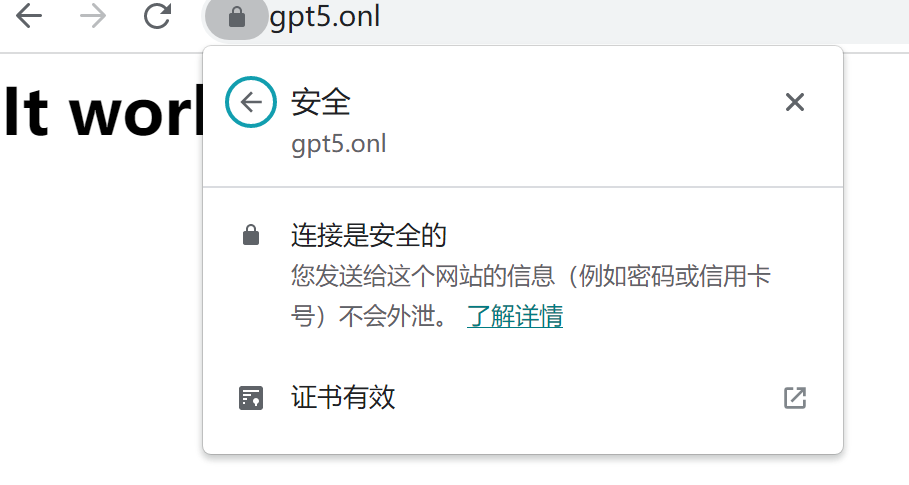目录
- 引言
- 一、功能设计
- 1. 主体功能
- 2. 细节问题
- 二、代码实现
- 1. 树形控件
- 2. 全局状态准备
- 3. 创建图层控制方法
- 3.1 加载、卸载方法编写
- 3.2 统一对外暴露入口
- 3.3 提供图层类别的可拓展性
- 3.1 完整代码
- 4. 效果展示
- 5. hooks函数使用方法
- 三、总结
引言
本教程主要是围绕Cesium这一开源三维框架开展的可视化项目教程。总结一下相关从业经验,如果有什么疑问或更好的见解,欢迎评论、私聊探讨,共同进步。
本篇主要讨论如何管理二三维图层,仅以wmts和3dtiles做图层管理示例。我会在接下来的教程里专门针对其他各类图层加载方式做详细介绍。
二三维图层管理是三维可视化项目里重要的组成部分,通过树结构管理图层,根据模块设计加载对应二三维数据。
一、功能设计
1. 主体功能
- 设计图层数据结构,使用任意树形结构插件或是自行开发图层树。
- 编写图层分类加载、卸载方法,暴露统一接口,配合图层数据进行图层操作。
- 存储数据至全局状态,方便管理。
2. 细节问题
图层数据大致上可以分为二维图层和三维图层
在三维引擎中针对这两者的表达方式有所不同
- 二维图层没有高度,按照加载先后顺序重叠在一起。如果内容存在遮挡,则只显示最后加载的图层。(好比一摞画册)
- 三维图层具备高度,没有加载先后顺序重叠遮挡一说,只会根据三维模型的实际物理尺寸决定遮挡关系。
- 所以在开发图层树的时候,要注意区分二三维图层。
二、代码实现
1. 树形控件
树形控件采用 element-plus 组件库的 tree 组件。细节查阅:Tree 树形控件
几个需要注意的点:
- 根据需求设置
check-on-click-node,我希望不论点击选择框或是点击树节点内容,都可以触发选中节点。 - 根据需求设置
:expand-on-click-node="false",我不希望在点击包含有子节点的节点时,一边加载子节点图层内容,一边把树折叠起来。或是反过来卸载子节点图层内容,同时把树伸展开。 - 点击事件我选择
check-change,只有这一个点击事件返回的数据符合我的需求。根据不同的设计理念,可以查阅组件库文档,选择适合自己项目的点选事件。 - 图层管理核心在图层加载、卸载和全局数据管理,图层树可以根据自己喜好选择任意UI框架的树形结构,或是自行开发。满足展示树形图层以及选中、取消功能即可。
html部分
<div class="layerManager">
<div>图层管理</div>
<el-tree
:data="dataSource"
show-checkbox
node-key="id"
default-expand-all
check-on-click-node
@check-change="checkChange"
:expand-on-click-node="false"
>
</el-tree>
</div>
数据部分
二维数据使用天地图影像、矢量、注记三种。三维数据使用本地3dtiles数据(有在线数据替换一下)。
天地图wmts图层引用示例可以参考:天地图服务 ,在页面最下方有请求示例。

树节点数据主要包含几个内容
- 只有叶子节点存在url属性,实际控制图层的加载、卸载。其父级节点只作为文件夹管理功能,不实际控制图层。
- type属性,表面当前图层属于哪种类型,根据类型分类后,调用指定方法加载、卸载图层。
- id属性,值必须唯一。用于检索全局状态中存储的图层重要信息。
- label属性,图层树显示名称。
const dataSource = ref([
{
id: "1",
label: "二维地图",
children: [
{
id: "1-1",
label: "天地图影像",
type: "wmts",
url: "https://t0.tianditu.gov.cn/img_w/wmts?service=wmts&request=GetTile&version=1.0.0&LAYER=img&tileMatrixSet=w&TileMatrix={TileMatrix}&TileRow={TileRow}&TileCol={TileCol}&style=default&format=tiles&tk=你申请的天地图key",
},
{
id: "1-2",
label: "天地图矢量",
type: "wmts",
url: "https://t0.tianditu.gov.cn/vec_w/wmts?service=wmts&request=GetTile&version=1.0.0&LAYER=vec&tileMatrixSet=w&TileMatrix={TileMatrix}&TileRow={TileRow}&TileCol={TileCol}&style=default&format=tiles&tk=你申请的天地图key",
},
{
id: "1-3",
label: "天地图矢量注记",
type: "wmts",
url: "https://t0.tianditu.gov.cn/cva_w/wmts?service=wmts&request=GetTile&version=1.0.0&LAYER=cva&tileMatrixSet=w&TileMatrix={TileMatrix}&TileRow={TileRow}&TileCol={TileCol}&style=default&format=tiles&tk=你申请的天地图key",
},
],
},
{
id: "2",
label: "三维地图",
children: [
{
id: "2-1",
label: "测试3dtiles模型",
type: "3dtiles",
// 我这里准备一份本地3dtiles数据在 `public/3dtiles/` 目录下
url: "/3dtiles/test/tileset.json",
},
],
},
]);
2. 全局状态准备
使用
pinia来管理全局状态
pinia的安装引入操作不过多赘述,自行查阅。
在 src/stores/ 目录下创建文件 layer.js
根据cesium提供的加载图层方法,可以发现
- 常规二维图层都是以
imageryLayers形式存储在全局变量viewer的imageryLayers属性中。 - 3dtiles图层是以
primitive形式存储在viewer.scene的primitives属性中。
所以我们创建两个全局状态数组 imageryLayers 和 primitiveLayers ,分别存储二维图层和三维图层。同时对应创建添加和查询两个action方法,用于保存和查询图层的重要信息(不需要把所有信息都存起来,只要存储特征值可以确保能在viewer中查询到对应图层即可)
import { defineStore } from "pinia";
export const useLayerStore = defineStore("LayerStore", {
state: () => ({ imageryLayers: [], primitiveLayers: [] }),
actions: {
addImageryLayer(data) {
this.imageryLayers.push(data);
},
getImageryLayer(id) {
return this.imageryLayers.find((item) => item.id === id);
},
addPrimitiveLayer(data) {
this.primitiveLayers.push(data);
},
getPrimitiveLayer(id) {
return this.primitiveLayers.find((item) => item.id === id);
},
},
});
3. 创建图层控制方法
出于功能的可复用性考虑,将图层管理的方法封装为hooks函数
主要包含几个内容:
- 编写各类图层的加载和卸载方法。
- 集成加载和卸载的入口方法,对外暴露行为统一。
- 提供hooks函数的可拓展性。
3.1 加载、卸载方法编写
这里不深究对应图层加载api的使用方法,我会在之后的文章里详细介绍各图层加载方法的api使用方法以及常用属性填写。
描述一下我的编写逻辑:
- 加载方法
- 先通过树节点
id到全局状态中查询图层信息是否已经存在。 - 如果已经加载过了,就通过保存的特殊标识查询到对应图层数据,将
show属性改写为true即可。 - 如果没有加载过,则调用对应api加载图层,加载完成后返回对应图层数据。
- 创建图层特殊标识,用于查询到指定图层,将特殊标识添加到返回图层数据的自定义属性中,我这里设置的是layerId,确保标识值唯一。
- 将
layerId以及树节点信息保存至全局状态中。
- 先通过树节点
- 卸载方法
- 先通过树节点
id到全局状态中查询图层信息是否已经存在。 - 如果存在,就通过保存的特殊标识查询到对应图层数据,将
show属性改写为false即可。 - 不存在则不进行操作。
- 先通过树节点
import { useLayerStore } from "@/stores/layer.js";
import { GenerateId } from "@/utils/cesium/common.js";
const layerStore = useLayerStore();
/**
* @description: 添加wmts图层
* @param {*} data
* @return {*}
*/
const addWmtsLayer = (data) => {
// 先查询是否已经加载图层
const layerData = layerStore.getImageryLayer(data.id);
// 存在图层数据直接显示图层, 并返回
if (layerData) {
const layer = viewer.imageryLayers._layers.find(
(item) => item.layerId === layerData.layerId
);
layer.show = true;
layerData.show = true;
return;
}
// 不存在图层数据则重新加载图层
const imageMap = new Cesium.WebMapTileServiceImageryProvider({
url: data.url
});
// 添加图层
const layer = viewer.imageryLayers.addImageryProvider(imageMap);
// 添加图层标识
layer.layerId = GenerateId(18);
// 向全局状态输入图层数据
layerStore.addImageryLayer({ ...data, show: true, layerId: layer.layerId });
};
/**
* @description: 移除wmts图层
* @param {*} data
* @return {*}
*/
const removeWmtsLayer = (data) => {
const layerData = layerStore.getImageryLayer(data.id);
if (layerData) {
// 获取图层数据并设置显示为false
const layer = viewer.imageryLayers._layers.find(
(item) => item.layerId === layerData.layerId
);
layer.show = false;
layerData.show = false;
}
};
/**
* @description: 添加3dtiles图层
* @param {*} data
* @return {*}
*/
const add3dtilesLayer = async (data) => {
// 先查询是否已经加载图层
const layerData = layerStore.getPrimitiveLayer(data.id);
// 存在图层数据直接显示图层, 并返回
if (layerData) {
const layer = viewer.scene.primitives._primitives.find(
(item) => item.layerId === layerData.layerId
);
layer.show = true;
layerData.show = true;
return;
}
const tileset = await Cesium.Cesium3DTileset.fromUrl(data.url);
// 添加图层标识
tileset.layerId = GenerateId(18);
viewer.scene.primitives.add(tileset);
// 向全局状态输入图层数据
layerStore.addPrimitiveLayer({
...data,
show: true,
layerId: tileset.layerId,
});
viewer.flyTo(tileset);
};
/**
* @description: 移除3dtiles图层
* @param {*} data
* @return {*}
*/
const remove3dtilesLayer = (data) => {
const layerData = layerStore.getPrimitiveLayer(data.id);
if (layerData) {
const layer = viewer.scene.primitives._primitives.find(
(item) => item.layerId === layerData.layerId
);
layer.show = false;
layerData.show = false;
}
};
3.2 统一对外暴露入口
继续在3.1编写的hooks函数内添加子方法及变量。
将不同类型的方法按照加载和卸载分为两类,以图层类别和方法作为 键值对 存储起来。
编写统一加载、卸载入口,通过图层类别去选择指定方法对图层进行加载和卸载操作。
/**
* @description: 添加图层方法map,用于存储不同图层加载方法
* @return {*}
*/
const addLayerFunctions = {
"wmts": addWmtsLayer,
"3dtiles": add3dtilesLayer,
// 其他类型对应的类别和方法
// ...
};
/**
* @description: 移除图层方法map,用于存储不同图层卸载方法
* @return {*}
*/
const removeLayerFunctions = {
"wmts": removeWmtsLayer,
"3dtiles": remove3dtilesLayer,
// 其他类型对应的类别和方法
// ...
};
/**
* @description: 添加图层入口函数,根据图层类型,分配对应加载函数
* @param {*} data
* @return {*}
*/
const addLayer = (data) => {
return addLayerFunctions[data.type](data);
};
/**
* @description: 移除图层入口函数,根据图层类型,分配对应卸载函数
* @param {*} data
* @return {*}
*/
const removeLayer = (data) => {
return removeLayerFunctions[data.type](data);
};
3.3 提供图层类别的可拓展性
继续在3.1编写的hooks函数内添加子方法及变量。
提供查询和注入两个方法
- 通过查询方法获取已经支持的图层类别。
- 通过注入方法,可以自定义类别和加载、卸载方法,将自定义内容按照统一格式注入
addLayerFunctions和removeLayerFunctions
这样做的好处是保证了hooks函数的封闭性同时可拓展,遵循了封装函数的开闭原则。
/**
* @description: 获取已有的图层加载类型
* @return {*}
*/
const getAvialableLayerTypes = () => {
return Object.keys(addLayerFunctions);
};
/**
* @description: 手动添加特殊图层加载、卸载方法以及图层类别
* @param {*} type
* @param {*} addFunc
* @param {*} removeFunc
* @return {*}
*/
const addLayerType = (type, addFunc, removeFunc) => {
if (addLayerFunctions[type]) {
console.warn("图层方法已存在: " + type);
return;
}
addLayerFunctions[type] = addFunc;
removeLayerFunctions[type] = removeFunc;
};
3.1 完整代码
import { useLayerStore } from "@/stores/layer.js";
import { GenerateId } from "@/utils/cesium/common.js";
export const useLayerManager = () => {
const layerStore = useLayerStore();
/**
* @description: 添加wmts图层
* @param {*} data
* @return {*}
*/
const addWmtsLayer = (data) => {
// 先查询是否已经加载图层
const layerData = layerStore.getImageryLayer(data.id);
// 存在图层数据直接显示图层, 并返回
if (layerData) {
const layer = viewer.imageryLayers._layers.find(
(item) => item.layerId === layerData.layerId
);
layer.show = true;
layerData.show = true;
return;
}
// 不存在图层数据则重新加载图层
const imageMap = new Cesium.WebMapTileServiceImageryProvider({
url: data.url
});
// 添加图层
const layer = viewer.imageryLayers.addImageryProvider(imageMap);
layer.layerId = GenerateId(18);
// 向全局状态输入图层数据
layerStore.addImageryLayer({ ...data, show: true, layerId: layer.layerId });
};
/**
* @description: 移除wmts图层
* @param {*} data
* @return {*}
*/
const removeWmtsLayer = (data) => {
const layerData = layerStore.getImageryLayer(data.id);
if (layerData) {
// 获取图层数据并设置显示为false
const layer = viewer.imageryLayers._layers.find(
(item) => item.layerId === layerData.layerId
);
layer.show = false;
layerData.show = false;
}
};
/**
* @description: 添加3dtiles图层
* @param {*} data
* @return {*}
*/
const add3dtilesLayer = async (data) => {
// 先查询是否已经加载图层
const layerData = layerStore.getPrimitiveLayer(data.id);
// 存在图层数据直接显示图层, 并返回
if (layerData) {
// 获取图层数据并设置显示为false
const layer = viewer.scene.primitives._primitives.find(
(item) => item.layerId === layerData.layerId
);
layer.show = true;
layerData.show = true;
return;
}
const tileset = await Cesium.Cesium3DTileset.fromUrl(data.url);
// 添加标识
tileset.layerId = GenerateId(18);
viewer.scene.primitives.add(tileset);
// 向全局状态输入图层数据
layerStore.addPrimitiveLayer({
...data,
show: true,
layerId: tileset.layerId,
});
viewer.flyTo(tileset);
};
/**
* @description: 移除3dtiles图层
* @param {*} data
* @return {*}
*/
const remove3dtilesLayer = (data) => {
const layerData = layerStore.getPrimitiveLayer(data.id);
if (layerData) {
const layer = viewer.scene.primitives._primitives.find(
(item) => item.layerId === layerData.layerId
);
layer.show = false;
layerData.show = false;
}
};
/**
* @description: 添加图层方法map,用于存储不同图层加载方法
* @return {*}
*/
const addLayerFunctions = {
"wmts": addWmtsLayer,
"3dtiles": add3dtilesLayer,
};
/**
* @description: 移除图层方法map,用于存储不同图层卸载方法
* @return {*}
*/
const removeLayerFunctions = {
"wmts": removeWmtsLayer,
"3dtiles": remove3dtilesLayer,
};
/**
* @description: 添加图层入口函数,根据图层类型,分配对应加载函数
* @param {*} data
* @return {*}
*/
const addLayer = (data) => {
return addLayerFunctions[data.type](data);
};
/**
* @description: 移除图层入口函数,根据图层类型,分配对应卸载函数
* @param {*} data
* @return {*}
*/
const removeLayer = (data) => {
return removeLayerFunctions[data.type](data);
};
/**
* @description: 获取已有的图层加载类型
* @return {*}
*/
const getAvialableLayerTypes = () => {
return Object.keys(addLayerFunctions);
};
/**
* @description: 手动添加特殊图层加载、卸载方法以及图层类别
* @param {*} type
* @param {*} addFunc
* @param {*} removeFunc
* @return {*}
*/
const addLayerType = (type, addFunc, removeFunc) => {
if (addLayerFunctions[type]) {
console.warn("图层方法已存在: " + type);
return;
}
addLayerFunctions[type] = addFunc;
removeLayerFunctions[type] = removeFunc;
};
return {
addLayer,
removeLayer,
getAvialableLayerTypes,
addLayerType,
};
};
4. 效果展示
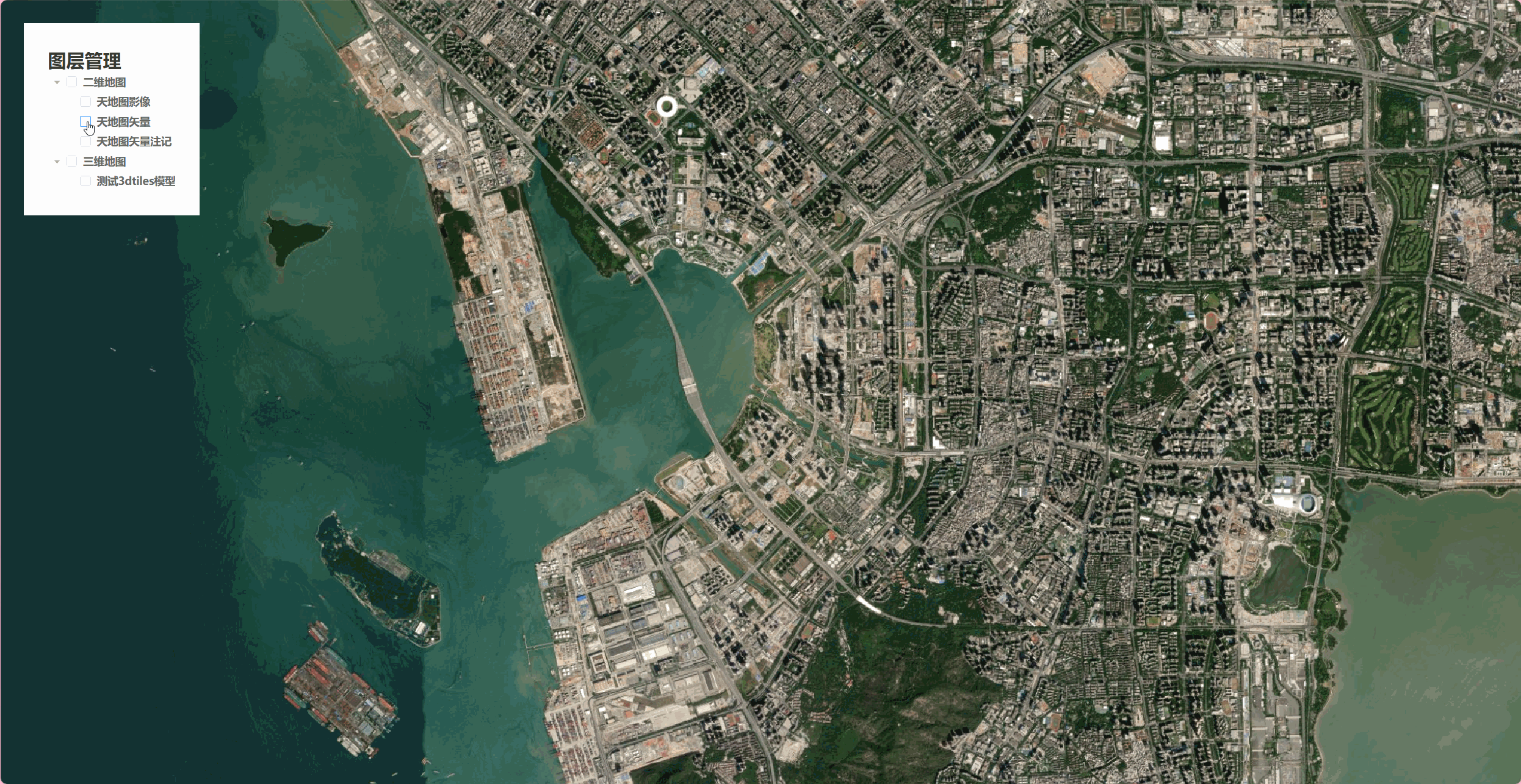
5. hooks函数使用方法
<template>
<div id="mapContainer">
<div class="layermanager">
<div>图层管理</div>
<el-tree
:data="dataSource"
show-checkbox
node-key="id"
default-expand-all
check-on-click-node
@check-change="checkChange"
:expand-on-click-node="false"
>
</el-tree>
</div>
</div>
</template>
<script setup>
import { ref, onMounted } from "vue";
import { initCesiumMap } from "@/utils/cesium/index.js";
import { useLayerManager } from "@/hooks/useLayerManager.js";
const dataSource = ref([
{
id: "1",
label: "二维地图",
children: [
{
id: "1-1",
label: "天地图影像",
type: "wmts",
url: "https://t0.tianditu.gov.cn/img_w/wmts?service=wmts&request=GetTile&version=1.0.0&LAYER=img&tileMatrixSet=w&TileMatrix={TileMatrix}&TileRow={TileRow}&TileCol={TileCol}&style=default&format=tiles&tk=你申请的key",
},
{
id: "1-2",
label: "天地图矢量",
type: "wmts",
url: "https://t0.tianditu.gov.cn/vec_w/wmts?service=wmts&request=GetTile&version=1.0.0&LAYER=vec&tileMatrixSet=w&TileMatrix={TileMatrix}&TileRow={TileRow}&TileCol={TileCol}&style=default&format=tiles&tk=你申请的key",
},
{
id: "1-3",
label: "天地图矢量注记",
type: "wmts",
url: "https://t0.tianditu.gov.cn/cva_w/wmts?service=wmts&request=GetTile&version=1.0.0&LAYER=cva&tileMatrixSet=w&TileMatrix={TileMatrix}&TileRow={TileRow}&TileCol={TileCol}&style=default&format=tiles&tk=你申请的key",
},
],
},
{
id: "2",
label: "三维地图",
children: [
{
id: "2-1",
label: "测试3dtiles模型",
type: "3dtiles",
url: "/3dtiles/test/tileset.json",
},
],
},
]);
const { addLayer, removeLayer} = useLayerManager();
onMounted(() => {
initCesiumMap();
});
const checkChange = (data, isCheck) => {
// 判断是否为叶子节点
if (data?.children && data?.children?.length > 0) {
console.log("非子叶节点");
return;
} else {
if (isCheck) {
addLayer(data);
} else {
removeLayer(data);
}
}
};
</script>
三、总结
至此图层管理的基础实现脉络已经梳理完毕,但是这些还远远不够,我们仍需关心以下几个问题:
- 二维图层的互相遮挡问题,需要拓展图层调换顺序功能。
- 图层叠加使用场景,需要拓展图层透明度调整功能。
- 当前场景下图层保存功能,用于场景切换时,关闭及初始化图层树。
- 拓展其他重要图层类型的加载卸载方式。
- 其他。
所以说一个完整的模块是亿点点优化而来的。由于篇幅问题,遗留的几个问题我将会在之后的文章中逐步闭环。
再接再厉~